エックスサーバーは、国内シェアNo.1の高品質なレンタルサーバーです。
初心者でも簡単に契約でき、WordPressなどのブログ開設にも最適!
ここでは、エックスサーバーの契約方法を、画像付きでわかりやすく説明します。
エックスサーバーの契約方法・ドメイン取得方法
1. エックスサーバー公式サイトへアクセス
まず、エックスサーバー公式サイトにアクセスします。
アクセスしたらオレンジ色のボタン「まずはお試し10日間無料」をクリックします。
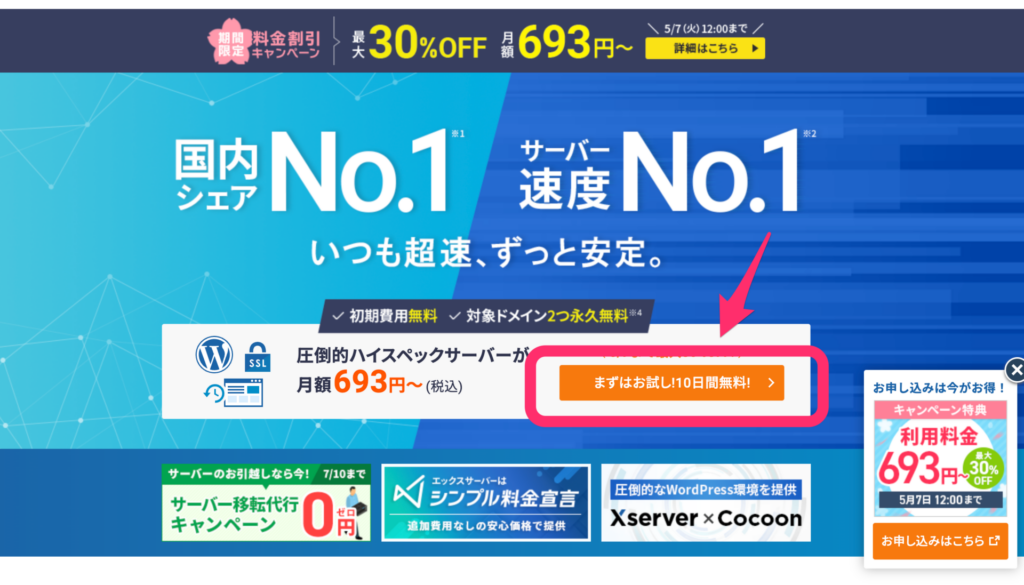
2. 新規お申し込みをクリック
画面中央にある「新規お申し込み」ボタンをクリックします。
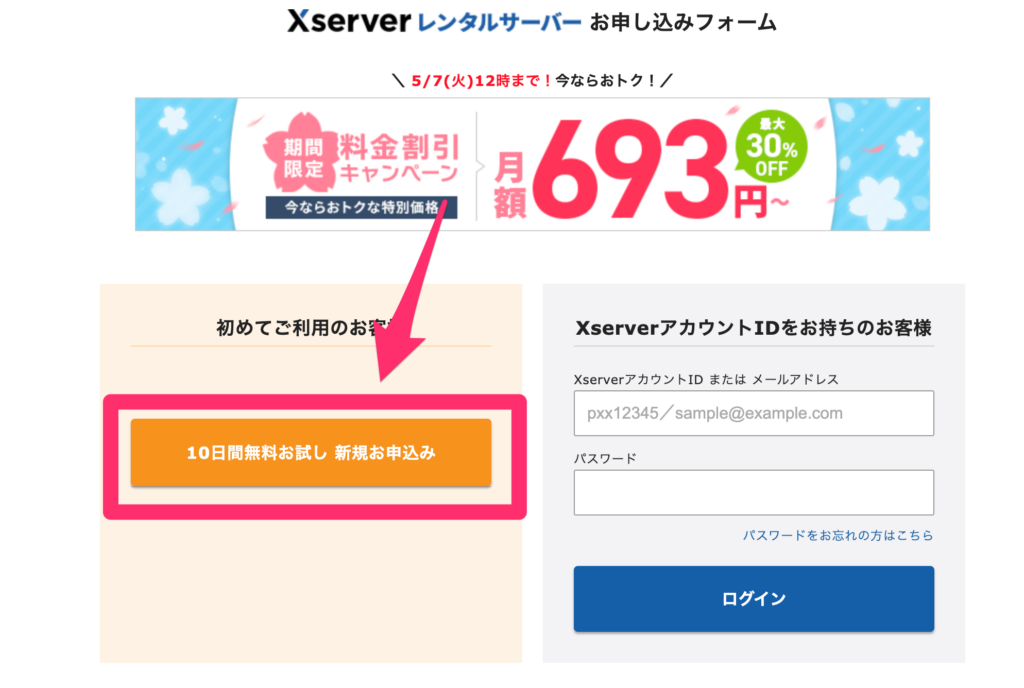
3. Xserverアカウントを作成
初めてエックスサーバーを利用する場合は、Xserverアカウントを作成する必要があります。
- サーバーIDはそのままでOK
- プランは「スタンダード」
- WordPressクイックスタートを「利用する」にチェックを入れる
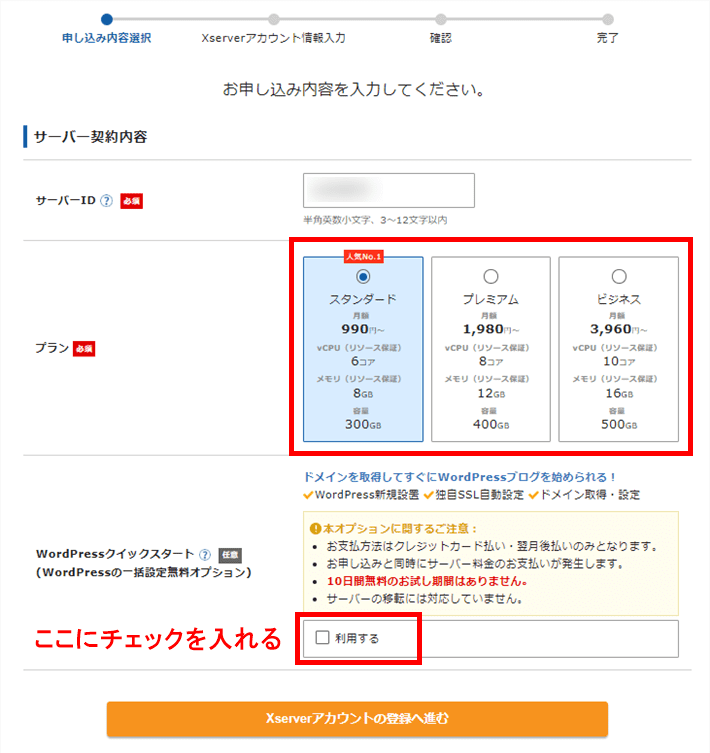
チェックを入れると以下のような画面が表示されますが「確認しました」でOKです。
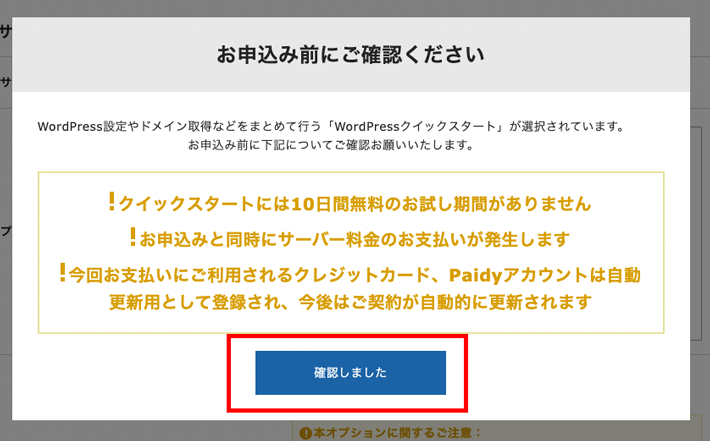
4. 契約期間を選択
契約期間は3ヶ月〜36ヶ月まで選択可能です。
契約期間が長いほど月額あたりの利用料金がお得になります。

5. ドメインを選択
次に独自で取得するドメイン名を入力します。
先ほどのサーバーの契約期間を「12ヶ月」以上を選択して「自動更新設定」を有効にすると独自ドメインを永久無料で使用できます。
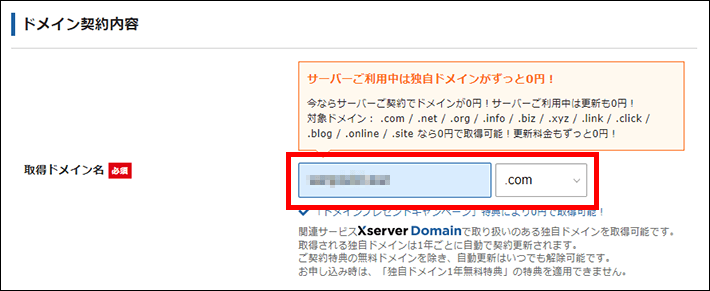
ドメインとは、ウェブサイトの住所のようなものです。
ドメイン名は一度決めると後で変更できないので注意
6. WordPressの情報を入力する
サーバー契約と同時に立ち上げるWordPressに登録するユーザー名や名前などを入力します。
ブログ名は後で変更は可能なので仮のタイトルを入力してもOKです!
「ユーザー名」「パスワード」は忘れないようにメモしてください
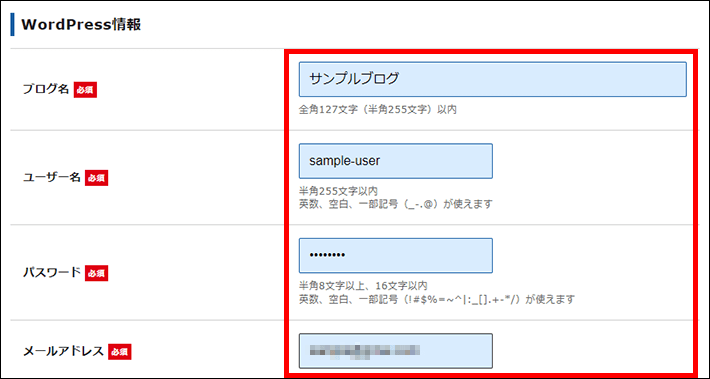
7. テーマを選択する
次にWordPressのテーマ選択します。
1番上の「WordPressデフォルトテーマ」にチェックを入れて「Xserverアカウントの登録へ進む」をクリックします。
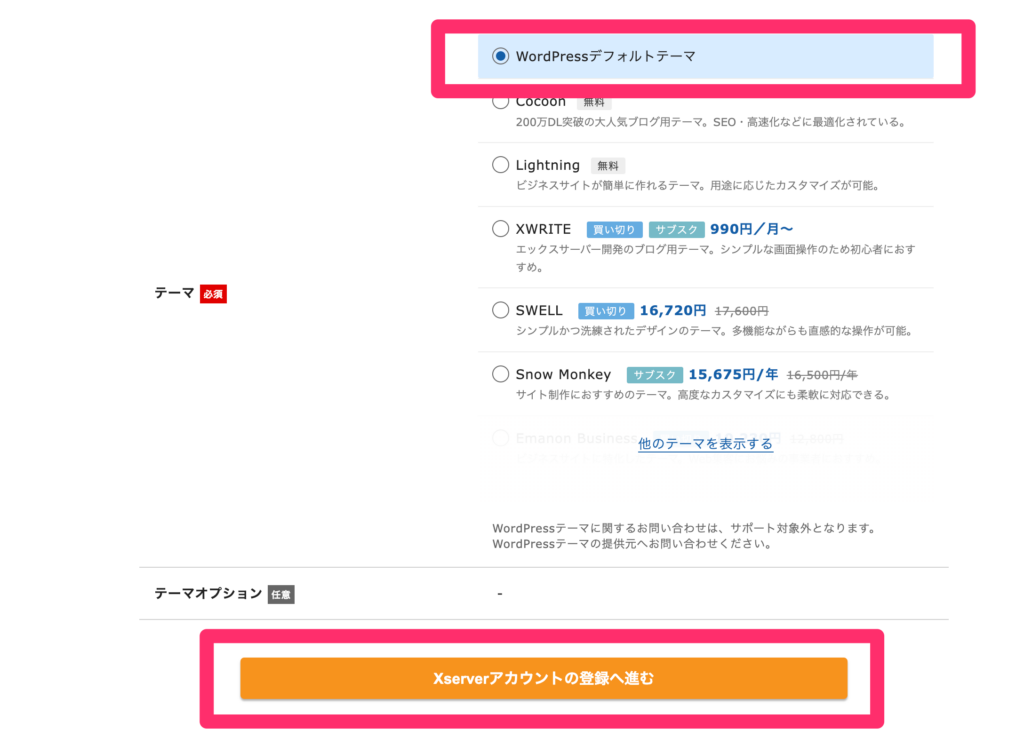
8. アカウント登録情報の入力をする
メールアドレスやパスワード、住所などの個人情報の入力をします。
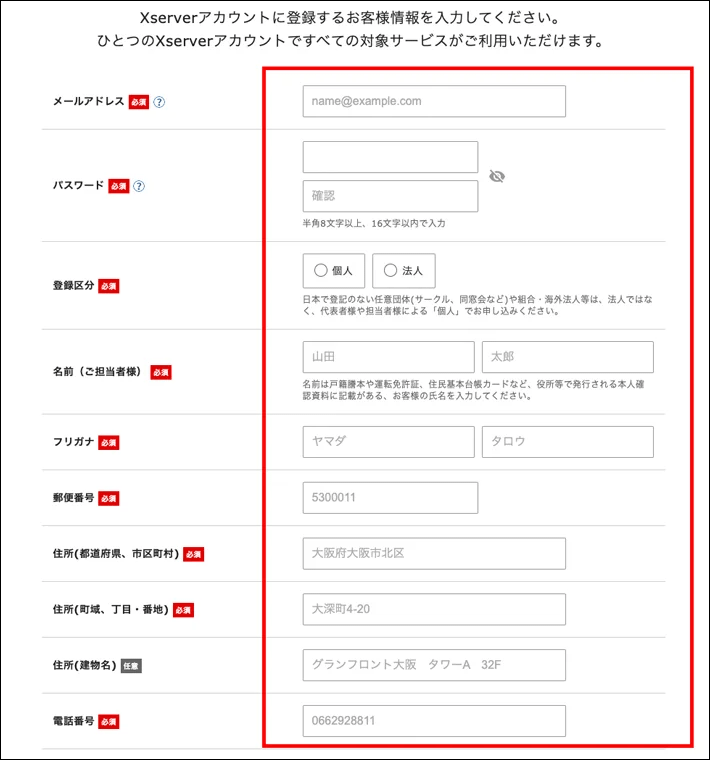
9. 支払い方法の選択
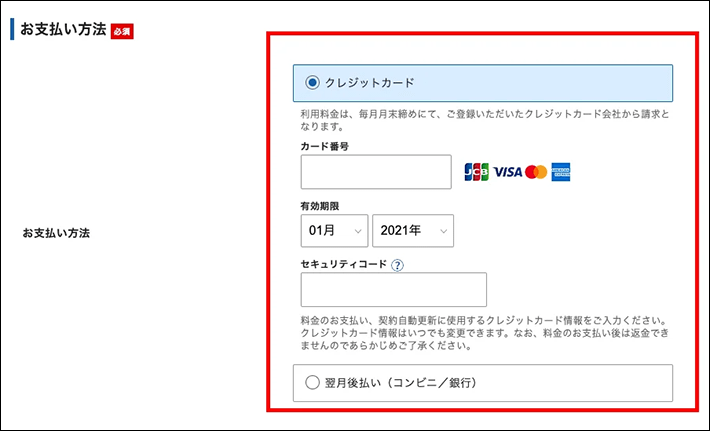
入力が完了したら「利用規約」「個人情報の取り扱いについて」に同意するにチェックを入れて「次へ進む」をクリックします。
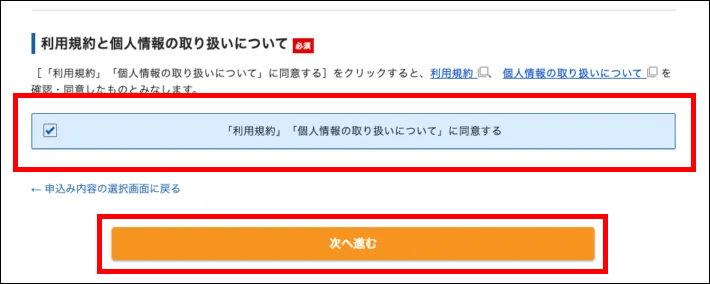
10. 確認コードが送られてくる
先ほど登録したメールアドレスに、サーバーアカウント情報が記載されたメールが届きます。
メールに記載されている「確認コード」を入力して「次へ進む」をクリックします。
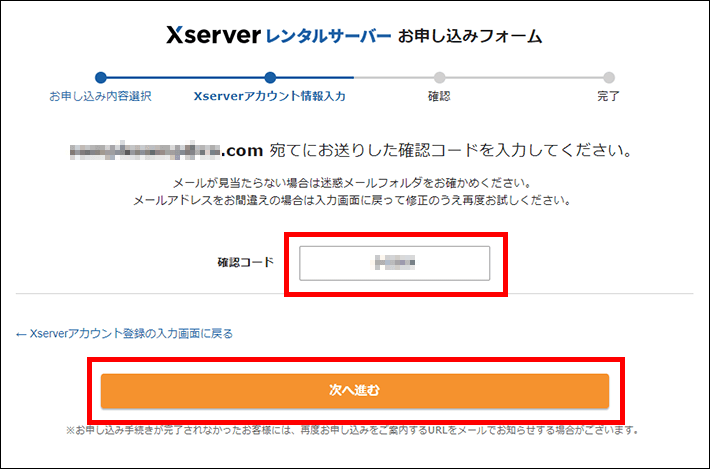
11. 登録情報の確認をする
入力情報に間違いがないか確認をして「SMS・電話認証へ進む」をタップします。

12. 認証コードを取得する
最後に認証コードの確認が必要になります。
登録時に入力した電話番号を入力して「認証コードを取得する」をクリックします。
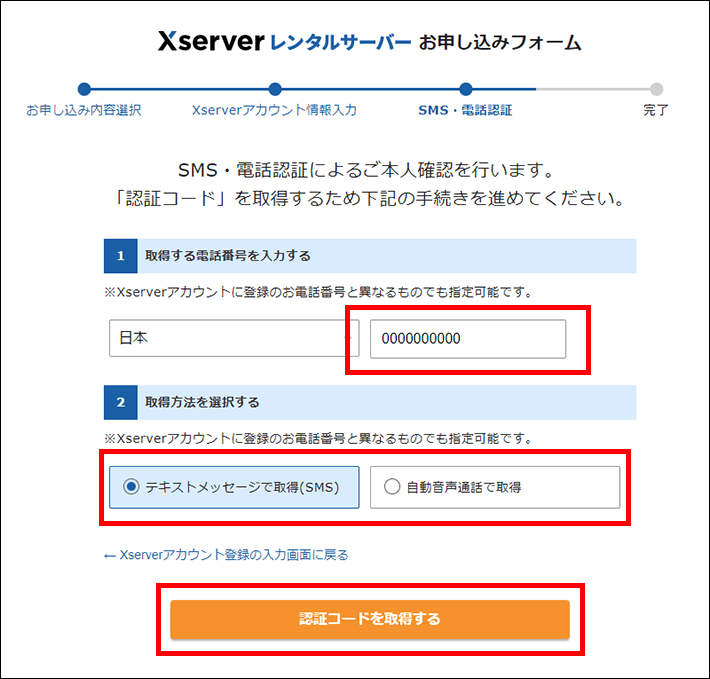
13. 認証コードを入力して申し込みを完了させる
先ほど入力した電話番号宛に認証コードが届いているので入力して「認証して申し込みを完了する」をクリックして申し込み完了です!
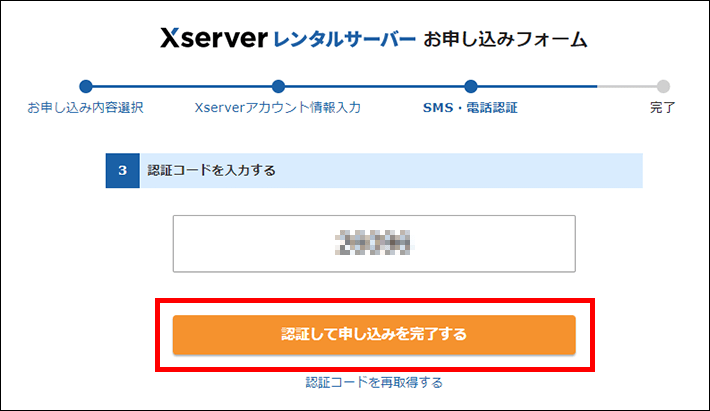
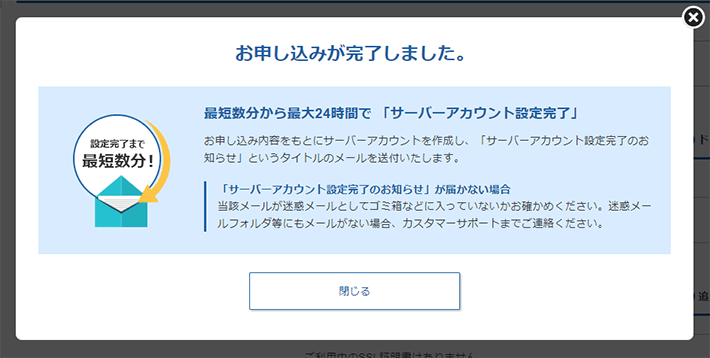
まとめ
エックスサーバーは、初心者でも簡単に契約できるレンタルサーバーです。
このガイドを参考に、ぜひエックスサーバーでホームページやブログを始めてみてください。
※画像は、エックスサーバー公式サイトのものをキャプチャして使用しています。
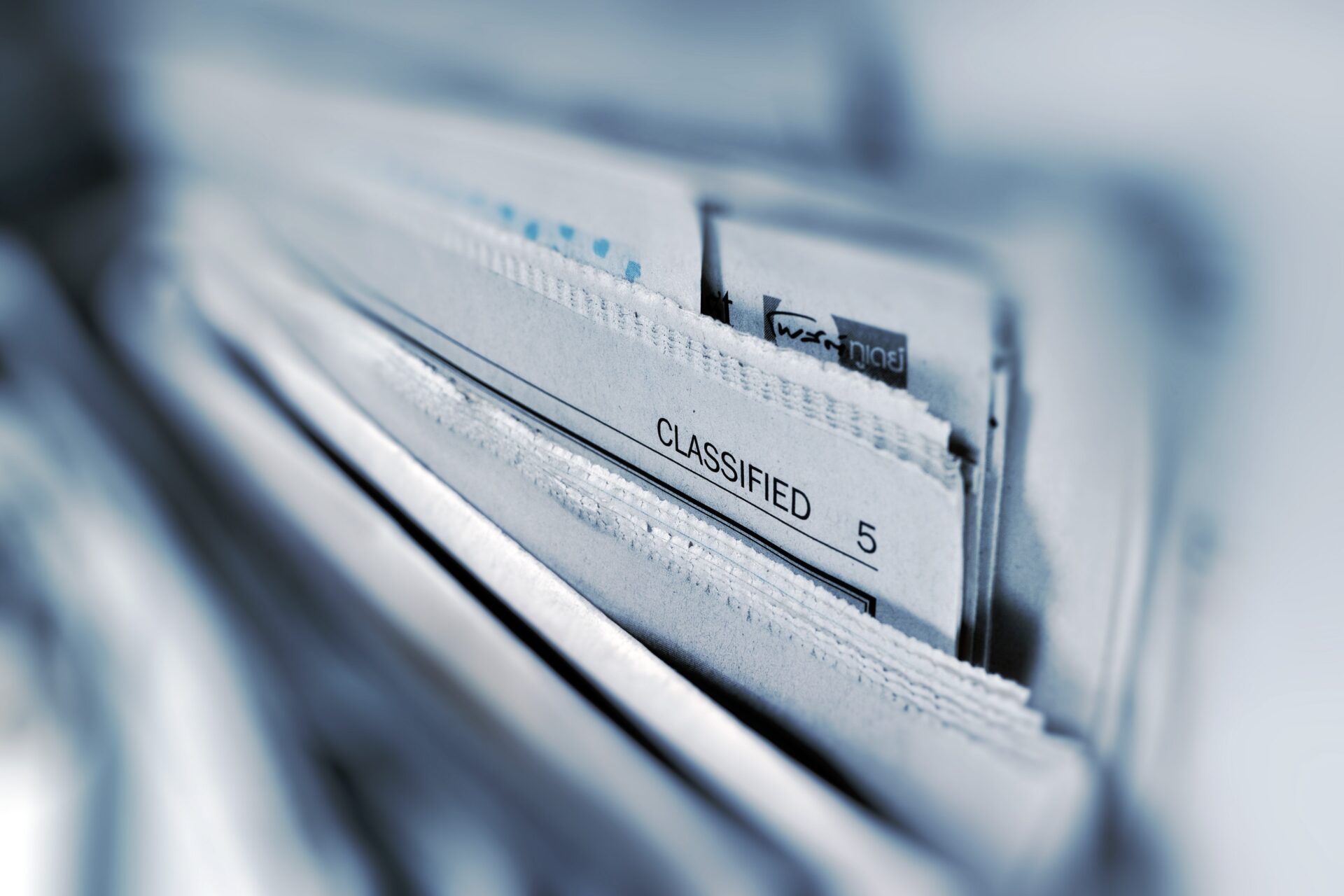

コメント